windows11系统壁纸怎么设置 windows11壁纸设置方法
更新时间:2023-07-23 14:49:00作者:skai
随着互联网技术的高速发展,我们大家都使用上了windows11电脑,在使用windows11电脑的过程中,我们大家都知道windows11桌面是微软的经典壁纸,看久了很容易审美疲劳,对此很多的小伙伴就想要更改为自己喜欢的壁纸,那么windows11系统壁纸怎么设置呢?接下来小编就带着大家一起来看看windows11壁纸设置方法,希望对你有帮助。
具体方法:
1、点击底部开始菜单,也就是四个方格形状的,如图左下角显示,接着选择设置。
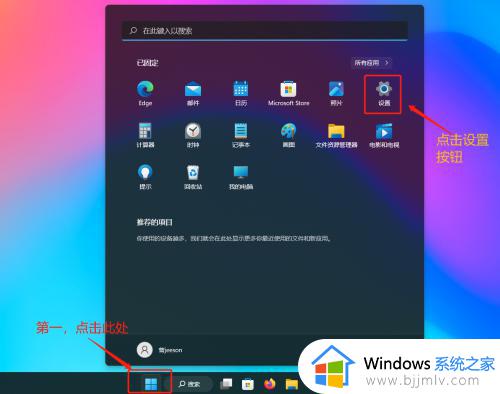
2、然后进入设置页面,在左侧导航栏选择个性化。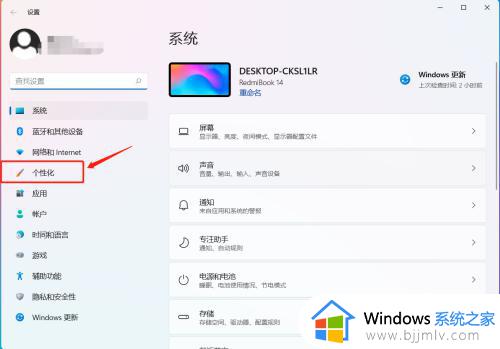
3、然后进入个性化的设置页面,点击“主题”。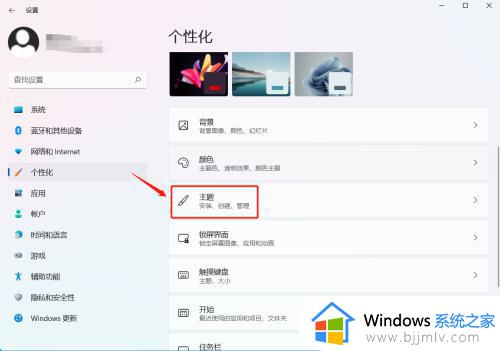
4、进入主题设置页面后,选择“背景”。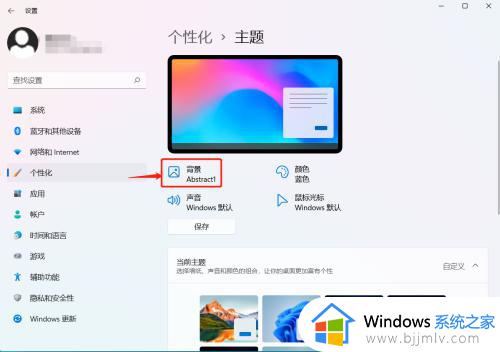
5、最后在背景设置页面中设置你想要的背景或者样式:如纯色、图片、幻灯片放映等样式。当然也可以选择自定义,从本地上传一张你喜欢的背景图片,设置好后点击确定即可完成。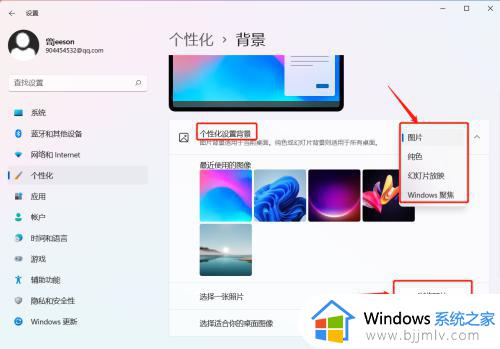
以上全部内容就是小编带给大家的windows11壁纸设置方法详细分享,小伙伴们看完以上内容就快去按照小编的方法去设置你们心仪的壁纸吧,希望小编的内容对你们有所帮助。
windows11系统壁纸怎么设置 windows11壁纸设置方法相关教程
- windows11怎么设置锁屏壁纸 windows11设置电脑锁屏壁纸的方法
- windows11壁纸自动更换设置方法 windows11桌面壁纸怎么设置自动更换
- windows11锁屏壁纸怎么设置 windows11如何设置锁屏壁纸
- windows11如何设置桌面壁纸 windows11怎么设置壁纸
- windows11壁纸怎么设置 windows11怎么改壁纸
- windows11怎么换锁屏壁纸 windows11如何设置锁屏壁纸
- windows11怎么设置锁屏壁纸 windows11锁屏壁纸怎么换
- windows11怎么换桌面壁纸 windows11设置桌面壁纸教程
- win11换桌面壁纸设置方法 win11电脑如何设置桌面壁纸
- win11怎样设置动态壁纸 win11电脑动态壁纸设置方法
- win11恢复出厂设置的教程 怎么把电脑恢复出厂设置win11
- win11控制面板打开方法 win11控制面板在哪里打开
- win11开机无法登录到你的账户怎么办 win11开机无法登录账号修复方案
- win11开机怎么跳过联网设置 如何跳过win11开机联网步骤
- 怎么把win11右键改成win10 win11右键菜单改回win10的步骤
- 怎么把win11任务栏变透明 win11系统底部任务栏透明设置方法
热门推荐
win11系统教程推荐
- 1 怎么把win11任务栏变透明 win11系统底部任务栏透明设置方法
- 2 win11开机时间不准怎么办 win11开机时间总是不对如何解决
- 3 windows 11如何关机 win11关机教程
- 4 win11更换字体样式设置方法 win11怎么更改字体样式
- 5 win11服务器管理器怎么打开 win11如何打开服务器管理器
- 6 0x00000040共享打印机win11怎么办 win11共享打印机错误0x00000040如何处理
- 7 win11桌面假死鼠标能动怎么办 win11桌面假死无响应鼠标能动怎么解决
- 8 win11录屏按钮是灰色的怎么办 win11录屏功能开始录制灰色解决方法
- 9 华硕电脑怎么分盘win11 win11华硕电脑分盘教程
- 10 win11开机任务栏卡死怎么办 win11开机任务栏卡住处理方法
win11系统推荐
- 1 番茄花园ghost win11 64位标准专业版下载v2024.07
- 2 深度技术ghost win11 64位中文免激活版下载v2024.06
- 3 深度技术ghost win11 64位稳定专业版下载v2024.06
- 4 番茄花园ghost win11 64位正式免激活版下载v2024.05
- 5 技术员联盟ghost win11 64位中文正式版下载v2024.05
- 6 系统之家ghost win11 64位最新家庭版下载v2024.04
- 7 ghost windows11 64位专业版原版下载v2024.04
- 8 惠普笔记本电脑ghost win11 64位专业永久激活版下载v2024.04
- 9 技术员联盟ghost win11 64位官方纯净版下载v2024.03
- 10 萝卜家园ghost win11 64位官方正式版下载v2024.03